很多办公场所都需要用到打印机,如果买到一台新的打印机应该怎么连接到电脑安装呢?下面小编带来安装教程,教你win10如何手动添加打印机。
win10怎么手动添加打印机
1、首先点击左下角的开始菜单,然后点击设置。
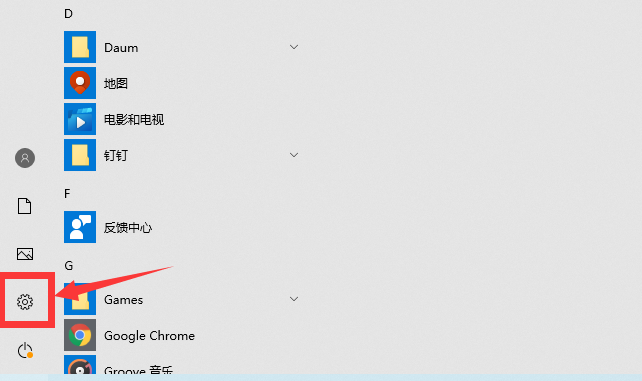
2、在windows设置窗口中,点击“设备”选项进入。
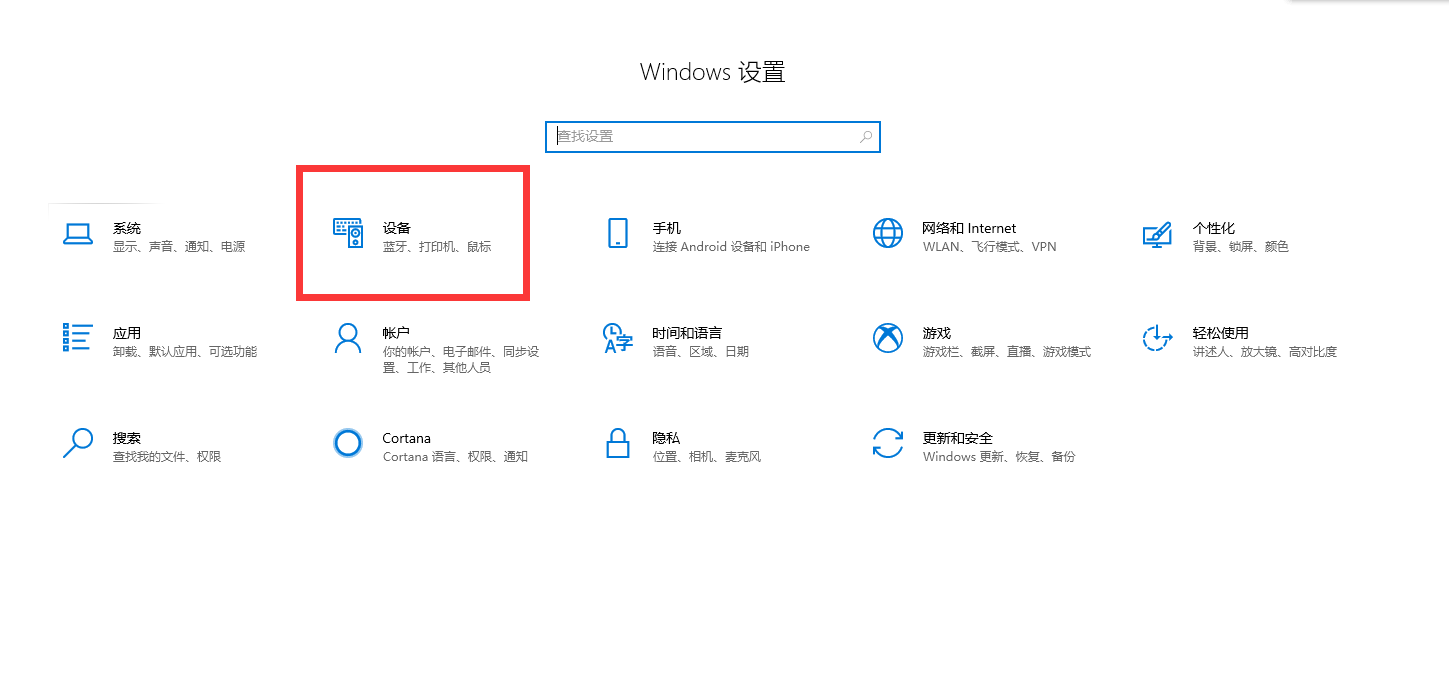
3、点击左边的“打印机和扫描仪”,然后点击右边的添加打印机或扫描仪。
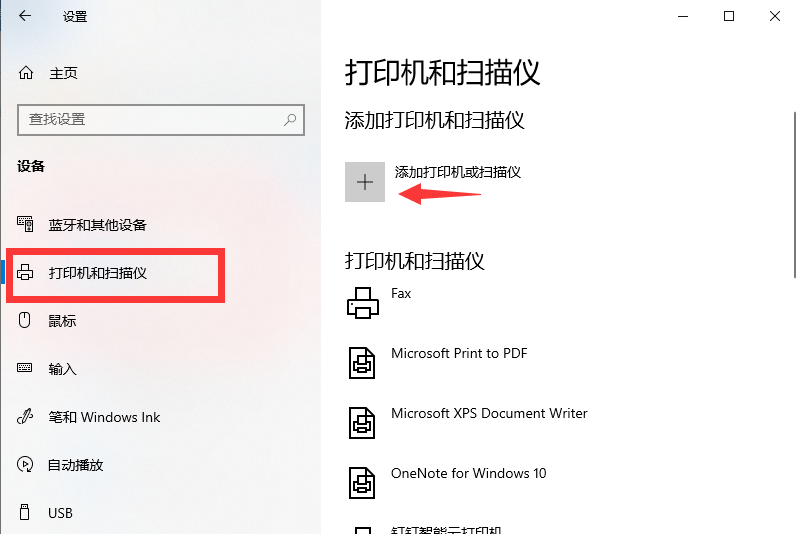
4、如果没有搜索出你的打印机,可以点击“我需要的打印机不在列表中”。

5、在添加打印机窗口中,勾选“通过手动设置添加本地打印机或网络打印机”,然后点击下一步。

6、选择使用现有的端口,然后点击下一步。
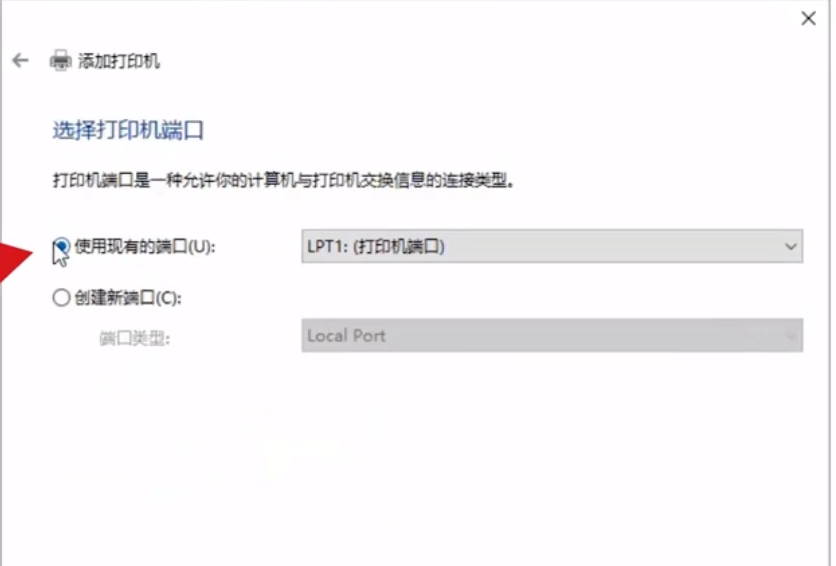
7、选择对应的打印机厂商和驱动。

8、然后选择“使用当前已安装的驱动程序”。
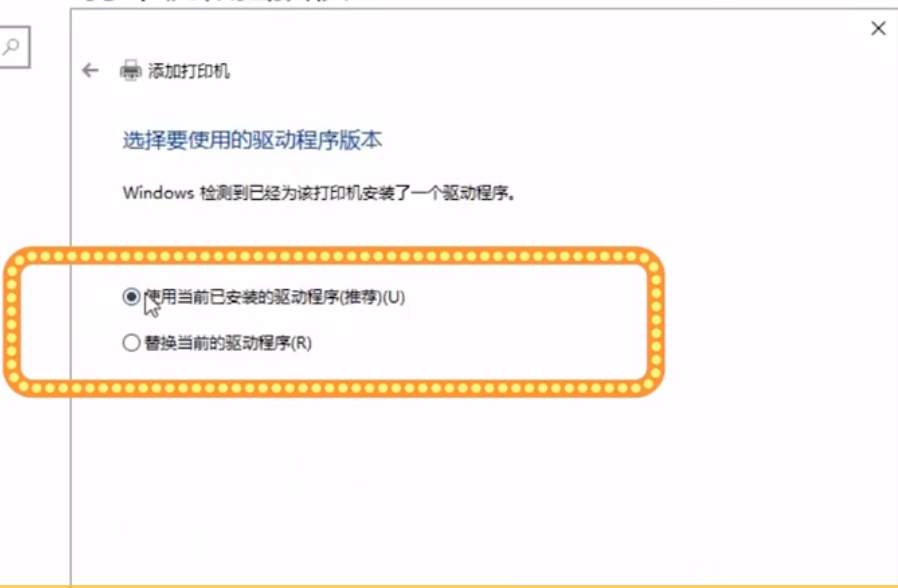
9、接着输入打印机的名称,点击下一步。
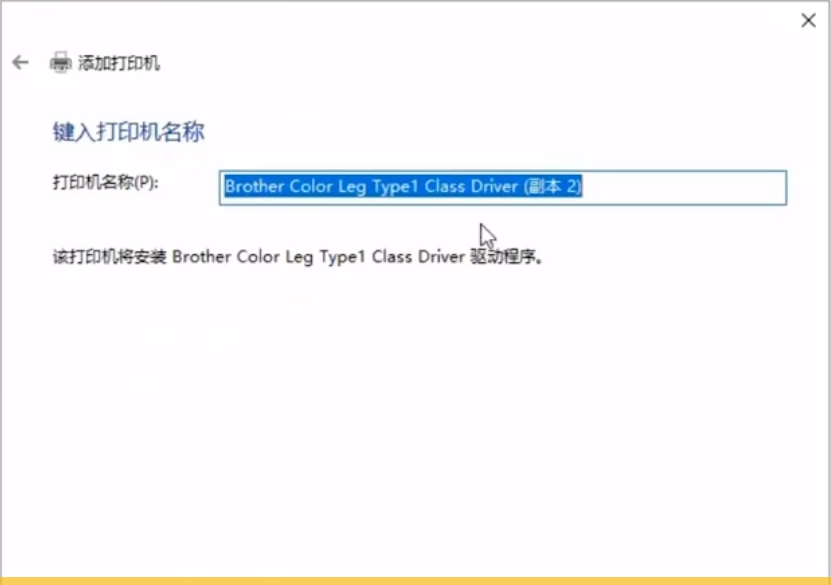
10、根据需要选择共不共享这台打印机。

11、设置完毕后,就成功安装好打印机可以使用了。

上一篇:win10关机快捷键都有哪些?
下一篇:电脑键盘怎么清洗?

OPPO 一加Ace2Pro 5G游戏性能手机 高通第二代骁...

华为GT2pro ECG版 46mm 金卡限定版 成色完美大...

小米 红米K40s 12GB+256GB 晴雪色 成色完美大...

惠普(HP) M429fdn A4黑白激光多功能一体机 打印...

华为智慧屏V65 尊爵版 HEGE-560 摩卡金 鸿蒙Ha...

华为HUAWEI P40 Pro 麒麟990 5G SoC芯...

vivo X60 Pro+ 8GB+128GB 5G手机 微...

飞利浦(PHILIPS)CORD118电话机座机 固定电话 ...
